- 20.06.2022
- 26 977
- 230
- 36
- Награды
- 10
- Пол
- Муж.
Репутация:
- Автор темы
- Администратор
- Модератор
- Команда форума
- #1
Сегодня мы поднимем собственную почту без использования сторонних сервисов, а так же замутим tempmail (временную почту).
1. Переходим по , подбираем себе любой удобный домен и покупаем его
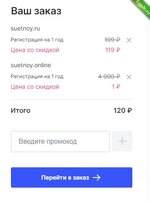
2. Отправляемся в настройки своего домена и меняем DNS на сервера регистратора, которые привязываются к серверу
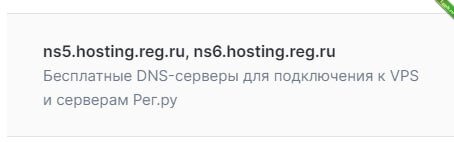
3. Идем в вкладку «» и создаем сервер с «FASTPANEL» и минимальной конфигурацией
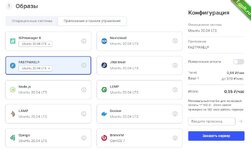
4. После создания сервера нам придет электронное письмо с данными для входа в панель управления.
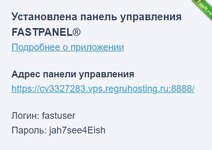
Переходим по ссылке из письма и авторизуемся в панели. В меню слева выбираем «УПРАВЛЕНИЕ» —> «ПОЧТА» и создаем новый почтовый домен зарегистрированный нами ранее
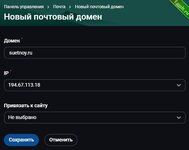
5. Ожидаем пару часов, пока обновятся DNS;
6. Переходим к созданию почтового ящика — после создания почтового домена нажимаем «Почтовые ящики» справа от созданного нами домена

и просто указываем логин/пароль, остальные поля заполнять не нужно
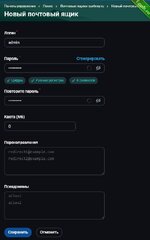
└ Что бы авторизоваться в почтовом ящике нажимаем соответствующую кнопочку

7. Теперь по желанию мутим временную почту — возвращаемся на страницу со своими почтовыми доменами и нажимаем на шестеренку справа от своего домена,

после чего в поле «перенаправление по умолчанию» указываем любой почтовый ящик
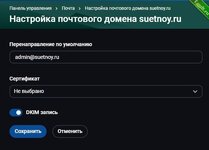
└ Таким образом, все письма, отправленные на данный домен будут попадать в указанный ящик. Именно по такому принципу работают все сервисы временной почты;
1. Переходим по , подбираем себе любой удобный домен и покупаем его
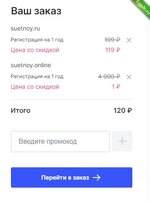
2. Отправляемся в настройки своего домена и меняем DNS на сервера регистратора, которые привязываются к серверу
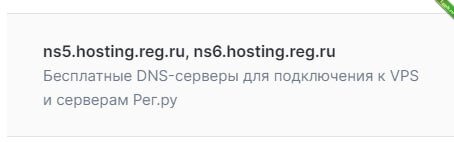
3. Идем в вкладку «» и создаем сервер с «FASTPANEL» и минимальной конфигурацией
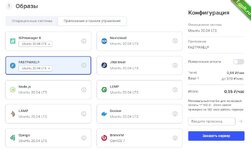
4. После создания сервера нам придет электронное письмо с данными для входа в панель управления.
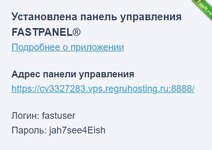
Переходим по ссылке из письма и авторизуемся в панели. В меню слева выбираем «УПРАВЛЕНИЕ» —> «ПОЧТА» и создаем новый почтовый домен зарегистрированный нами ранее
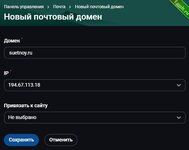
5. Ожидаем пару часов, пока обновятся DNS;
6. Переходим к созданию почтового ящика — после создания почтового домена нажимаем «Почтовые ящики» справа от созданного нами домена

и просто указываем логин/пароль, остальные поля заполнять не нужно
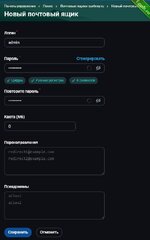
└ Что бы авторизоваться в почтовом ящике нажимаем соответствующую кнопочку

7. Теперь по желанию мутим временную почту — возвращаемся на страницу со своими почтовыми доменами и нажимаем на шестеренку справа от своего домена,

после чего в поле «перенаправление по умолчанию» указываем любой почтовый ящик
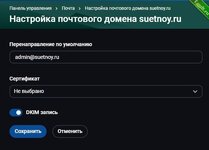
└ Таким образом, все письма, отправленные на данный домен будут попадать в указанный ящик. Именно по такому принципу работают все сервисы временной почты;
Последние темы в этом разделе:
- [Stepik] Web-технологии - практический курс CSS (2024)
- [Альберт Степанцев] [profit] PHP 8.4. Что нового? (2024)
- [Александр Дейнека] [Paradigma] [WP] Исправление и доработка темы конструктора парадигма (2024)
- [Александр Ламков] [Stepik] Вёрстка сайта с нуля: JSX, SCSS, JS, Vite, Minista, БЭМ (2025)
- [Александр Дейнека] [WP] Конструктор многостраничных продающих сайтов. Тариф Ultra (2024)
- Инструкция по установке рулетки 2025
- [Нетология] Веб-разработчик с нуля (22-24г.) (2024)
- Гайд по установке Node.JS на VDS\ПК
- [НИИДПО] Обзор - новая версия Figma (2024)
- [Александр Бакин] Elementарный сайт 10.0 (2024)



